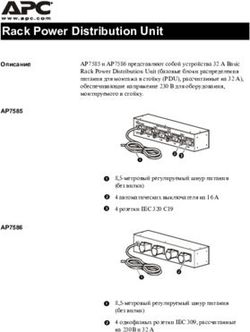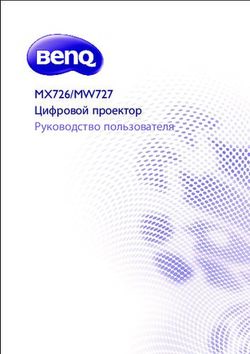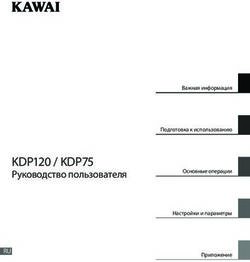VX2719-PC-mhd Показать Руководство пользователя - Модель VS18190 Арт.: VX2719-PC-mhd
←
→
Транскрипция содержимого страницы
Если ваш браузер не отображает страницу правильно, пожалуйста, читайте содержимое страницы ниже
Благодарим за выбор ViewSonic®.
Компания ViewSonic® — ведущий мировой поставщик видеотехники. Наша
высокотехнологичная, новаторская и удобная в эксплуатации продукция
превосходит все ожидания потребителей. Мы верим, что продукция ViewSonic®
может изменить мир в лучшую сторону. Без сомнения, изделие производства
ViewSonic® прослужит вам долго.
Еще раз благодарим за выбор ViewSonic®!
2Меры обеспечения безопасности
Перед началом эксплуатации устройства ознакомьтесь со следующими
мерами обеспечения безопасности.
• Храните руководство пользователя в безопасном месте для справки.
• Ознакомьтесь с предупреждениями и выполняйте все инструкции.
• Садитесь на расстоянии не менее 18 дюймов (45 см) от устройства.
• В целях обеспечения надлежащей вентиляции расстояние от устройства до
стен должно составлять не менее 4 дюймов (10 см).
• Устанавливайте устройство в хорошо проветриваемых местах. Не
устанавливайте на устройство предметы, препятствующие рассеянию тепла.
• Запрещается эксплуатация данного устройства вблизи водоемов. Во
избежание возгорания или поражения электрическим током не подвергайте
устройство воздействию сырости.
• Не допускайте воздействия на устройство прямых солнечных лучей и других
источников тепла.
• Запрещается устанавливать устройство вблизи источников тепла, таких как
радиаторы, обогреватели, кухонные плиты и другие устройства (включая
усилители), нахождение поблизости от которых может привести к опасному
повышению температуры устройства.
• Для очистки корпуса устройства используйте сухую мягкую ткань.
Подробные сведения см. в разделе «Техническое обслуживание»
настоящего руководства.
• Не прикасайтесь к экрану, это загрязняет экран жиром.
• Не допускайте контакта острых или твердых предметов с поверхностью
экрана, так как это может привести к повреждению экрана.
• Не ставьте монитор на скатерть и другие материалы, расположенные между
устройством и мебелью, которая служит опорой.
• Во время перемещения устройства не допускайте его падения и не ударяйте
устройство.
• Не ставьте устройство на неровную или неустойчивую поверхность.
Устройство может упасть, что чревато травмой или неисправностью.
• Не ставьте тяжелые предметы на устройство или соединительные кабели.
• Используйте только шкафы или стойки, а также способы установки,
рекомендованные производителем устройства.
• Используйте только ту мебель, которая может служить надежной опорой
для устройства.
• Следите за тем, чтобы устройство не выступало за край мебели, на которой
он стоит.
• Не ставьте устройство на высокие предметы мебели (например, на книжные
или посудные шкафы), не прикрепив мебель и устройство к подходящей
опоре.
• Обязательно рассказывайте детям о том, что опасно взбираться на мебель,
чтобы достать до устройства или связанного с ним оборудования.
3• Не ставьте монитор в местах, где могут находиться дети.
• Не кладите на устройство или мебель, на которой он стоит, никакие
предметы, которые могли бы вызвать у детей интерес (игрушки и пульты
ДУ).
• При задымлении, аномальном шуме или сильном запахе сразу же
отключите устройство от сети питания и обратитесь к продавцу или
в компанию ViewSonic®. Использование устройства в таких условиях
представляет опасность.
• Соблюдайте правила техники безопасности при использовании полярной
или заземляющей вилки. Полярная вилка имеет два плоских контакта
разной ширины. Заземляющая вилка имеет два контакта питания и
третий заземляющий контакт. Широкий контакт и заземляющий контакт
обеспечивают безопасность пользователя. Если вилка не подходит к
электрической розетке, приобретите адаптер. Не пытайтесь с усилием
вставить вилку в розетку.
• При подключении к электрической розетке НЕ удаляйте заземляющий
контакт. Запрещается удалять заземляющие контакты.
• Выполняйте прокладку и организацию проводов и кабелей, подключенных
к устройству так, чтобы они не мешали ходить и не путались.
• Запрещается наступать на сетевой шнур или сгибать его, особенно возле
вилки и в месте выхода из устройства. Электрическая розетка должна
находиться возле оборудования, в легкодоступном месте.
• Отсоедините штепсель питания от электрической розетки, если устройство
не будет использоваться длительное время.
• Убедитесь, что в здании имеется распределительная система. Система
должна быть оснащена прерывателем цепи с параметрами 120/240 В, 20 A.
• Используйте только приспособления/аксессуары, такие как тележки, стойки,
штативы, кронштейны или столы, указанные производителем.
• При использовании тележки проявляйте осторожность, передвигая
тележку или монитор с подключенными к нему устройствами,
во избежание падения и причинения травм пользователю.
• Для проведения технического обслуживания обращайтесь к
квалифицированным специалистам. Выполните ремонт устройства в случае
наличия одного из следующих повреждений:
ͫ в случае повреждения сетевого шнура или вилки;
ͫ при попадании жидкости или посторонних предметов внутрь
устройства;
ͫ при попадании внутрь устройства капель дождя или влаги;
ͫ В случае падения устройства или появления неисправностей в его
работе.
• При использовании накладных/внутриушных наушников не включайте звук
слишком громко, чтобы не повредить органы слуха.
4• Для защиты устройства от падения рекомендуется прикрепить его к стене
или стационарному объекту с помощью троса или иных удерживающих
устройств, способных выдержать его вес.
Промежуточная Отверстие для
Шаблон кре- Характеристики и количество
подложка крепления
пления (Ш x В) винтов
(Ш x В x Г) кронштейна
M4 x 10 мм
100 x 100 мм 115 x 115 x 2,6 мм Ø 5 мм
4 шт.
or
Отверстие
VESA wall для настенного
moun ng hole
крепления VESA
ПРИМЕЧАНИЕ.
• Удерживающее устройство или трос должны выдерживать силу в 100
Н.
• Убедитесь, что трос хорошо натянут и не провисает. Обратная сторона
устройства должна быть обращена к стене, чтобы устройство не
наклонялось под действием внешней силы.
• Убедитесь, что устройство не наклоняется под действием внешней
силы на любой высоте и при повороте под любым углом.
• Если установленное устройство требуется зафиксировать и переместить,
должны соблюдаться вышеуказанные меры предосторожности.
5Содержание
Меры обеспечения безопасности.............................. 3
Введение..................................................................... 8
Комплектация........................................................................................................8
Описание изделия.................................................................................................9
Вид спереди и сзади.............................................................................................. 9
Порты ввода-вывода ............................................................................................. 9
Первоначальная настройка...................................... 10
Установка на подставке.......................................................................................10
Настенный монтаж..............................................................................................11
Использование разъема для защитного замка.................................................13
Подключение устройств........................................... 14
Подключение к источнику питания....................................................................14
Подключение внешних устройств......................................................................15
Использование монитора........................................ 16
Регулировка угла обзора.....................................................................................16
Регулировка угла наклона................................................................................... 16
Включение и выключение устройства...............................................................17
Контекстное меню................................................................................................ 18
Сочетания клавиш................................................................................................ 19
Настройка параметров........................................................................................21
Основные операции............................................................................................. 21
Древовидная структура экранного меню........................................................... 23
Приложение............................................................. 27
Технические характеристики..............................................................................27
Глоссарий.............................................................................................................29
Поиск и устранение неисправностей.................................................................33
Уход.......................................................................................................................35
Общие меры предосторожности........................................................................ 35
Очистка экрана..................................................................................................... 35
Очистка корпуса.................................................................................................... 35
6Информация о соответствии нормам и
обслуживании.......................................................... 36
Информация о соответствии...............................................................................36
Заявление о соответствии стандартам RoHS2.................................................... 36
Ограничение использования опасных веществ для Индии.............................. 37
Утилизация продукта после окончания срока службы..................................... 38
Сведения об авторских правах...........................................................................39
Служба поддержки............................................................................................... 40
Ограниченная гарантия........................................................................................ 41
7Введение
Комплектация
• Монитор
• Адаптер питания
• Кабель питания
• Видеокабель
• Краткое руководство
ПРИМЕЧАНИЕ. В зависимости от страны в комплект поставки могут входить
разные видеокабели и шнур питания. Для получения
дополнительной информации обратитесь к местному
поставщику оборудования.
8Описание изделия
Вид спереди и сзади
Порты ввода-вывода
HDMI 1 HDMI 2
1 1 2 3 4
1. Порт HDMI 2. Порт DisplayPort
3. Аудиовыход 4. Разъем питания переменного тока
t
ПРИМЕЧАНИЕ. Для получения дополнительной информации о кнопке
1(«)/2/3/4/5( ) и ее функциях см. раздел “Сочетания
клавиш” на стр. 19.
9Первоначальная настройка
Установка на подставке
1 1
2
2
3
ПРИМЕЧАНИЕ. Устройство должно располагаться на ровной устойчивой
поверхности. В противном случае устройство может упасть,
что может привести к его повреждению и (или) травме
пользователя.
10Настенный монтаж
ПРИМЕЧАНИЕ. Разрешается использовать только сертифицированные UL
комплекты для настенного крепления.
75 mm
75 mm
Стандартные размеры комплекта настенного крепления указаны в
приведенной ниже таблице.
Отверстие
Шаблон Промежуточная Характеристики
Максимальная для
крепления подложка и количество
нагрузка крепления
(Ш x В) (Ш x В x Г) винтов
кронштейна
75 x 115 x 115 x M4 x 10 мм
14 кг Ø 5 мм
75 мм 2,6 мм 4 шт.
ПРИМЕЧАНИЕ. Комплекты настенного крепления продаются отдельно.
1. Выключите устройство и отсоедините все кабели.
2. Разместите устройство на ровной устойчивой поверхности экраном вниз.
3. Снимите подставку с монитора.
1 2 2
1
114. Выровняйте монтажный кронштейн с крепежными отверстиями VESA на
задней панели устройства. Зафиксируйте его с помощью четырех (4) винтов
(M4 x 10 мм).
5. Установите монитор на стену в соответствии с инструкциями,
прилагающимися к комплекту настенного крепления.
12Использование разъема для защитного замка
Во избежание кражи устройства используйте защитный замок с запорным
приспособлением для крепления устройства к неподвижным объектам.
Дополнительно можно прикрепить монитор к стене или стационарному
объекту, используя пристяжной трос с замком, чтобы обеспечить монитору
дополнительную поддержку и защитить его от падения.
Ниже описан порядок крепления устройства к столу при помощи защитного
замка с запорным приспособлением.
13Подключение устройств
В данном разделе описан порядок подключения монитора к другим
устройствам.
Подключение к источнику питания
1. Подключите шнур питания к адаптеру.
2. Подключите адаптер питания к разъему питания постоянного тока на задней
панели устройства.
3. Подключите вилку шнура питания к электрической розетке.
3
2
1
14Подключение внешних устройств
HDMI HDMI
15Использование монитора
Регулировка угла обзора
Регулировка угла наклона
Наклоните монитор вперед или назад до достижения желаемого угла обзора
(-5˚–20˚).
ПРИМЕЧАНИЕ. В ходе регулировки одной рукой поддерживайте подставку,
а другой наклоняйте монитор вперед или назад.
16Включение и выключение устройства
1. Подключите вилку шнура питания к электрической розетке.
2. Нажмите кнопку Power (Питание) для включения монитора.
3. Для выключения монитора снова нажмите кнопку Power (Питание).
ПРИМЕЧАНИЕ. Если шнур питания подключен к электрической розетке,
выключенный монитор будет потреблять некоторое
количество энергии. Если монитор не будет использоваться
длительное время, отсоедините вилку питания от
электрической розетки.
Использование клавиш панели управления
Используйте клавиши панели управления для доступа к контекстному меню,
активации сочетаний клавиш, навигации в экранном меню и изменения параметров.
1( ) 2 3 4 5( )
17Контекстное меню
Нажмите клавишу 1(«), чтобы активировать контекстное меню.
View Mode
Standard
FPS Game
RTS Game
MOBA Game
Movie
Web
Text
MAC
Mono
ПРИМЕЧАНИЕ. В боковой части экрана отобразится инструкция по
навигации с помощью клавиш. Следуйте указаниям, чтобы
выбрать параметр или выполнить регулировку.
Меню Описание
ViewMode (Режим Выбор одного из предустановленных
просмотра) параметров цвета.
Регулировка громкости или выключение
Volume (Громкость)
звука.
Contrast/Brightness Настройка уровня контрастности или
(Контрастность/Яркость) яркости.
Input Select (Выбор входа) Выбор источника входного сигнала.
Exit (Выход) Выход из контекстного меню.
18Сочетания клавиш
При выключенном экранном меню для быстрого доступа к специальным
функциям используйте клавиши панели управления.
Клавиша Описание
1(«)+ 4 Нажмите и удерживайте клавиши, чтобы заблокировать/
разблокировать экранное меню.
После отображения меню на экране продолжайте удерживать
обе клавиши нажатыми в течение 10 секунд, чтобы
заблокировать/разблокировать экранное меню.
OSD Lock/Unlock
Locking OSD
1
Press and hold for 10s
to lock OSD
Если экранное меню заблокировано, на экране отобразится
следующее сообщение:
OSD Lock/Unlock
OSD Locked
19Клавиша Описание
1(«) + 2 Нажмите и удерживайте клавиши, чтобы заблокировать/
разблокировать кнопку Power (Питание).
После отображения меню на экране продолжайте удерживать
обе клавиши нажатыми в течение 10 секунд, чтобы
заблокировать/разблокировать кнопку Power (Питание).
Power Lock/Unlock
Locking Power Button
3
Press and hold for 10s
to lock power
Если кнопка Power (Питание) заблокирована, на экране
отобразится следующее сообщение:
Power Lock/Unlock
Power Button Locked
1(«) + 3 Нажмите клавиши, чтобы отобразить/скрыть экран загрузки
при включенном устройстве.
Boot Up Screen On/Off
Off
Press to turn on
20Настройка параметров
Основные операции
1. Нажмите клавишу 2/3/4 для отображения экранного меню.
Input Audio Adjust ViewMode Color Adjust Manual Image Setup Menu
Select Adjust
HDMI 1
HDMI 2
DisplayPort
75% 1920 x 1080 @ 60Hz
2. Нажмите клавишу 1(«) или 2, чтобы выбрать главное меню. Затем нажмите
клавишу 3 для входа в выбранное меню.
Input Audio Adjust ViewMode Color Adjust Manual Image Setup Menu
Select Adjust
Contrast/Brightness Contrast
Color Temperature Brightness
Color Space
Color Range
75% 1920 x 1080 @ 60Hz
213. Нажмите клавишу 1(«) или 2, чтобы выбрать необходимый параметр меню.
Затем нажмите клавишу 3 для входа в подменю.
Input Audio Adjust ViewMode Color Adjust Manual Image Setup Menu
Select Adjust
Contrast/Brightness sRGB
Color Temperature Bluish
Color Space Cool
Color Range Native
Warm
User Color
75% 1920 x 1080 @ 60Hz
4. Нажмите клавишу 1(«) или 2, чтобы настроить/выбрать параметр. Затем
нажмите клавишу 3 для подтверждения.
Input Audio Adjust ViewMode Color Adjust Manual Image Setup Menu
Select Adjust
Contrast/Brightness sRGB
Color Temperature Bluish
Color Space Cool
Color Range Native
Warm
User Color
75% 1920 x 1080 @ 60Hz
ПРИМЕЧАНИЕ. Регулировка некоторых параметров меню не требует
нажатия клавиши 3 для подтверждения выбора. В нижней
части экрана отобразится инструкция по навигации с
помощью клавиш. Следуйте указаниям, чтобы выбрать
параметр или выполнить регулировку.
5. Нажмите клавишу 4, чтобы вернуться в предыдущее меню.
22Древовидная структура экранного меню
Главное меню Подменю Опции меню
Input Select HDMI 1
HDMI 2
DisplayPort
Audio Adjust Volume (-/+, 0~100)
ViewMode Standard
FPS Game
RTS Game
MOBA Game
Movie
Web
Text
MAC
Mono
Color Adjust Contrast (-/+, 0~100)
Contrast/Brightness
Brightness (-/+, 0~100)
Color Temperature sRGB
Bluish
Cool
Native
Warm
Red (-/+, 0~100)
User Color Green (-/+, 0~100)
Blue (-/+, 0~100)
Auto
Color Space RGB
YUV
Auto
Color Range Full Range
Limited Range
23Главное меню Подменю Опции меню
Manual Image Sharpness (-/+,
Adjust 0/25/50/75/100)
Blue Light Filter (-/+, 0~100)
Aspect Ratio 4:3
5:4
16:9
16:10
On
Overscan
Off
Black Stabilization (-/+, 0/10/20/30/4
0/50/60/70/80/90
/100)
Advanced DCR (-/+,
0/25/50/75/100)
Standard
Response Time Advanced
Ultra Fast
24Главное меню Подменю Опции меню
Setup Menu Language Select English
Français
Deutsch
Español
Italiano
Suomi
Svenska
Русский
Türkçe
Česká
日本語
한국어
繁體中文
简体中文
On
Adaptive Sync
Off
On
1ms Mode
Off
On
Resolution Notice
Off
Information
OSD Timeout (-/+, 5/15/30/60)
On
OSD Background
Off
On
Power Indicator
Off
On
Auto Power Off
Off
25Главное меню Подменю Опции меню
Setup Menu Sleep 30 Minutes
45 Minutes
60 Minutes
120 Minutes
Off
Standard
ECO Mode Optimize
Conserve
On
Auto Detect
Off
On
DDC/CI
Off
Memory Recall
26Приложение
Технические характеристики
Пункт Категория Технические характеристики
ЖКД Тип ЖКД с активной матрицей 1920 x 1080 на
тонкопленочных транзисторах;
шаг пикселей 0,1038 (Г) x 0,3114 (В) мм
Размер экрана 68,6 см, 27 дюймов
Цветной фильтр Вертикальная полоса RGB
Стеклянная Антибликовая, твердое покрытие 3H
поверхность
Входной сигнал Синхронизация Цифровой TMDS (100 Ом)
видеосигнала HDMI 1 & 2: fh30-160 Khz, fv:48-240 Hz
DisplayPort: fh30-160 Khz, fv:48-240 Hz
Совместимость ПК До 1920 x 1080
Macintosh До 1920 x 1080
Рекомендуется 1920 x 1080 при 240Гц
Разрешение1 Поддерживается • 1920 x 1080 при 50, 60, 120, 144, 240Гц
• 1680 x 1050 при 60Гц
• 1600 x 1200 при 60Гц
• 1600 x 900 при 60Гц
• 1440 x 900 при 60, 75Гц
• 1440 x 576 при 50Гц
• 1400 x 1050 при 60, 75Гц
• 1366 x 768 при 60Гц
• 1360 x 768 при 60Гц
• 1280 x 1024 при 50, 60, 75Гц
• 1280 x 960 при 50, 60, 75Гц
• 1280 x 800 при 60, 75Гц
• 1280 x 768 при 50, 60, 75Гц
• 1280 x 720 при 50, 60Гц
• 1152 x 870 при 75Гц
• 1152 x 864 при 75Гц
• 1024 x 768 при 50, 60, 70, 75Гц
• 1024 x 600 при 60Гц
• 848 x 480 при 60Гц
• 832 x 624 при 75Гц
• 800 x 600 при 56, 60, 72, 75Гц
• 720 x 576 при 50Гц
• 720 x 480 при 60Гц
• 640 x 480 при 60, 66, 72, 75Гц
Адаптер питания2 Входное 100–240 В перем. тока, 50/60 Гц
напряжение (автоматическое переключение)
Область Весь экран (Г x В) 597,888 x 336,312 мм (23,5 x 13,24 дюймов)
отображения
27Пункт Категория Технические характеристики
Условия Температура От 0 до 40 °C
эксплуатации Влажность 20–90% (без конденсации)
Высота над 16404 футов (5 км)
уровнем моря
Условия хранения Температура От -20 до 60 °C
Влажность 5–90% (без конденсации)
Высота над 40000 футов (12,1 км)
уровнем моря
Габаритные Физические 610,5 x 474,7 x 224,7 мм
размеры размеры(Ш x В x Г) (24 x 18,7 x 8,8 дюйма)
Настенный Габаритные 75 x 75 мм
монтаж размеры
Масса Физические 3,9 кг (8,6 фунта)
размеры
Режимы Вкл 31Вт (стандартное) [Без звука]
энергосбережения 33Вт (стандартное) [С 50% звуком]
Off (Выкл.) < 0,3 Вт
1
Параметры видеокарты компьютера не должны превышать указанные значения режима синхронизации. Нарушение этого
требования приведет к необратимым повреждениям монитора.
2
Используйте адаптеры питания только ViewSonic® или авторизованных производителей.
28Глоссарий
Данный раздел содержит глоссарий стандартных терминов, используемых
для всех моделей ЖК-мониторов. Все термины перечислены в алфавитном
порядке.
ПРИМЕЧАНИЕ. Некоторые термины могут быть неприменимы к вашему
монитору.
A Advanced DCR (Расширенный DCR)
Технология Advanced DCR (Расширенный DCR) автоматически
определяет сигнал изображения и обеспечивает интеллектуальное
управление яркостью и цветом подсветки для уменьшения яркости
черного в темных сценах и увеличения яркости белого в светлых сценах.
Audio Adjust (Регулировка Звука)
Регулировка громкости звука, отключение звука или переключение
источников сигнала, если их несколько.
Auto Detect (Автоопредел.)
При отсутствии сигнала от текущего источника монитор автоматически
переключается на следующий источник сигнала. В некоторых моделях
эта функция отключена по умолчанию.
Auto Image Adjust (Авторегулировка изобр.)
Автоматическая настройка размеров, центрирование и точная
настройка видеосигнала для устранения волнообразных и других
искажений.
B Blue Light Filter (Синий светофильтр)
Регулировка фильтра, не пропускающего УФ-излучение, для
безопасного использования устройства.
Brightness (Яркость)
Регулировка уровней фонового черного цвета в изображении на экране.
29C Color Adjust (Настройка Цвета)
Предусмотрено несколько режимов настройки цвета, позволяющие
настраивать параметры цвета в соответствии с потребностями
пользователя.
Color space (Цв. прост.)
Выбор цветового пространства для вывода цвета монитором (RGB, YUV).
Color Temperature (Цветовая температура)
Выбор определенных значений цветовой температуры для дальнейшей
настройки параметров просмотра.
Панель по Исходное состояние панели
умолчанию
sRGB Стандартное цветовое пространство, используемое
в системе Windows.
Bluish (Синеватый) установка значения цветовой температуры 9300К.
Cool (Холодный) установка значения цветовой температуры 7500 К.
Native (Исходный) Цветовая температура по умолчанию.
Рекомендуется для регулярного использования.
Warm (Теплый) установка значения цветовой температуры 5000 К.
Contrast (Контрастность)
Регулировка разницы между цветом фона (уровень черного) и
переднего плана (уровень белого) изображения.
I Information (Информация)
Отображение режима синхронизации (вход видеосигнала) от
видеокарты к компьютеру, номера модели ЖК монитора, серийного
номера и URL-адреса веб-сайта ViewSonic®. Инструкции по изменению
разрешения и частоты обновления (или частоты кадров) см. в
руководстве пользователя видеокарты.
ПРИМЕЧАНИЕ. Например, VESA 1024 x 768 при 60 Гц обозначает,
что разрешение составляет 1024 x 768, а частота
обновления - 60 Гц.
Input Select (Выбор входа)
Переключение различных входов, доступных для монитора.
30M Manual Image Adjust (Ручн. наст.)
Вызов меню Manual Image Adjust (Ручн. наст.). Ручная настройка
различных параметров качества изображения.
Memory Recall (Возврат регулировок)
Возврат к заводским настройкам, если монитор работает в режиме
Preset Timing Mode (Предустановленный режим синхронизации),
указанном в разделе Specifications (Технические характеристики)
данного руководства.
ПРИМЕЧАНИЕ. Исключение. Эта функция не отменяет изменений,
сделанных с помощью параметров Language Select
(Язык) или Power Lock (Блок. кноп. пит.).
O Overscan (Заполнение экрана)
Отображение кадрированного изображения на экране монитора. Эта
функция увеличивает изображение во время просмотра фильма на
мониторе, чтобы не отображать внешние края пленки.
R Recall (Вызвать снова)
Сброс параметров режима просмотра, установленных на мониторе.
Resolution Notice (Инф. о разреш.)
Сообщение о том, что текущее разрешение изображения не является
правильным исходным разрешением. Это сообщение появляется на
экране настройки параметров монитора при установке разрешения
монитора.
Response Time (Время отклика)
Регулировка времени отклика, создание плавных изображений без
полос, смазывания и фантомных изображений. Низкое значение
времени отклика идеально подходит для игр со сложной графикой
и обеспечивает удивительное качество изображения при просмотре
спортивных соревнований или боевиков.
31S Setup Menu (Меню настройки)
Настройка параметров экранного меню. Многие из этих параметров
могут активировать уведомления экранного меню, чтобы
пользователям не приходилось заново открывать меню.
Sharpness (Резкость)
Регулировка качества изображения монитора.
V ViewMode (Режим просмотра)
Уникальная функция ViewMode (Режим просмотра) ViewSonic имеет
следующие предустановленные настройки: “Game” (Игра), “Movie”
(Фильм), “Web” (Интернет), “Text” (Текст) и “Mono” (Моно). Готовые
значения специально предназначены для оптимизированного
воспроизведения изображения в различных режимах работы
монитора.
32Поиск и устранение неисправностей
В этом разделе описаны некоторые общие проблемы, которые могут
возникнуть при использовании монитора.
Проблема Возможные решения
Отсутствует • Включите монитор, нажав кнопку питания.
питание • Убедитесь, что кабель питания подключен к
монитору и розетке питания правильно и надежно.
• Подключите к этой розетке другой электроприбор,
чтобы проверить наличие напряжения.
Питание включено, • Убедитесь, что видеокабель подключен к монитору
но на экране нет и компьютеру правильно и надежно.
изображения • Отрегулируйте параметры яркости и контрастности.
• Убедитесь, что выбран правильный источник
входного сигнала.
Неправильные или • В случае отсутствия какого-либо цвета (красного,
необычные цвета зеленого или синего) проверьте видеокабель
и убедитесь, что он подсоединен правильно и
надежно. Если в разъеме кабеля есть сломанные
контакты либо некоторые контакты отсутствуют, это
может привести к неправильному подключению.
• Подключите монитор к другому компьютеру.
• Если используется видеокарта старой модели,
обратитесь в компанию ViewSonic®, чтобы заказать
адаптер без DDC.
Изображение на • Настройте параметры яркости и контрастности с
экране слишком помощью экранного меню.
светлое или • Сбросьте параметры монитора до заводских
слишком темное значений.
Изображение • Убедитесь, что выбран правильный источник
на экране входного сигнала.
накладывается или • Проверьте, нет ли в разъеме видеокабеля согнутых
обрезается или сломанных контактов.
• Убедитесь, что видеокабель подключен к монитору
и компьютеру правильно и надежно.
Изображение • Отрегулируйте разрешение, чтобы выбрать
на экране подходящее соотношение сторон.
расплывчатое • Сбросьте параметры монитора до заводских значений.
Экран неправильно • Отрегулируйте положение изображения по вертикали
центрирован и горизонтали с помощью экранного меню.
• Проверьте соотношение сторон.
• Сбросьте параметры монитора до заводских значений.
33Проблема Возможные решения
Экран выглядит • Убедитесь, что выключен фильтр синего света.
желтым
Экранное меню • Убедитесь, что экранное меню не заблокировано.
не появляется на Если так, нажмите и удерживайте клавиши 3 и 5 в
экране/элементы течение 10 секунд.
управления • Выключите монитор, отсоедините и снова подключите
экранного меню кабель питания, а затем включите монитор.
недоступны • Сбросьте параметры монитора до заводских значений.
Не работают • Не нажимайте одновременно на несколько кнопок.
кнопки на панели • Перезагрузите компьютер.
управления
Некоторые пункты • Настройте режим просмотра или источник
экранного меню входного сигнала.
недоступны • Сбросьте параметры монитора до заводских значений.
Нет звука • При использовании накладных/внутриушных
наушников убедитесь, что мини-разъем для
стереозвука подключен.
• Убедитесь, что звук не отключен и уровень
громкости не установлен на 0.
• Проверьте параметры аудиовхода.
Монитор не • Убедитесь, что рядом с монитором нет препятствий
регулируется и достаточно пространства для регулировки.
• Подробную информацию см. “Регулировка угла
обзора” на стр. 16.
USB-устройства, • Убедитесь, что USB-кабель подключен правильно.
подключенные • Попробуйте использовать другой USB-порт (если
к монитору, не применимо).
работают • Для некоторых устройств USB необходимо
более высокое значение силы тока. Подключите
устройство непосредственно к компьютеру.
Внешнее • Убедитесь, что питание включено.
устройство • Настройте параметры яркости и контрастности с
подключено, но помощью экранного меню.
на экране нет • Убедитесь, что соединительный кабель подключен
изображения правильно и надежно. Если в разъеме кабеля есть
сломанные контакты либо некоторые контакты
отсутствуют, это может привести к неправильному
подключению.
34Уход
Общие меры предосторожности
• Убедитесь, что монитор выключен, а кабель питания отсоединен от розетки
электросети.
• Никогда не распыляйте и не выливайте жидкость непосредственно на экран
или корпус.
• Обращайтесь с монитором с осторожностью, поскольку монитор темного
цвета, и, если его поцарапать, следы могут быть более заметны, чем на
мониторе светлого цвета.
Очистка экрана
• Для очистки экрана используйте чистую мягкую безворсовую салфетку. Она
удаляет пыль и другие загрязнения.
• Если этого недостаточно, на чистую мягкую безворсовую салфетку нанесите
небольшое количество стеклоочистителя, который не содержит спирта или
нашатырного спирта, и протрите экран.
Очистка корпуса
• Используйте сухую мягкую салфетку.
• Если этого недостаточно, на чистую мягкую безворсовую салфетку нанесите
небольшое количество мягкого, неабразивного моющего средства, которое
не содержит спирта или нашатырного спирта, и протрите корпус.
Ограничение ответственности
• ViewSonic® не рекомендует использовать нашатырный спирт или чистящие
средства на основе спирта для очистки экрана и корпуса монитора.
Некоторые химические чистящие средства могут повредить поверхность
экрана и (или) корпуса монитора.
• Компания ViewSonic® не несет ответственности за любые повреждения,
вызванные применением нашатырного спирта или чистящих средств на
основе спирта.
35Информация о соответствии нормам
и обслуживании
Информация о соответствии
В этом разделе описаны требования по всем подключениям и положения.
Данные о подтвержденных приложениях находятся на отметках паспортных
табличек и соответствующих ярлыках устройства.
Следующая информация касается только стран-членов Европейского Союза.
Знак, показанный справа, означает соответствие требованиям
Директивы 2012/19/EC (WEEE) по утилизации электрического
и электронного оборудования. Данный знак указывает
на НЕДОПУСТИМОСТЬ утилизации такого оборудования с
несортированными бытовыми отходами и необходимость
использования систем возврата и сбора в соответствии с местным
законодательством.
Заявление о соответствии стандартам RoHS2
Данный продукт разработан и изготовлен в соответствии с Директивой
2011/65/ЕС Европейского парламента и Совета по ограничению использования
определенных опасных веществ в электрическом и электронном
оборудовании (Директива RoHS2) и считается соответствующим максимальной
концентрации, указанной Европейским комитетом технической адаптации
(TAC), как это показано ниже:
Вещество Рекомендуемая максимальная Фактическая
концентрация концентрация
Свинец (Pb) 0,1% < 0,1%
Ртуть (Hg) 0,1% < 0,1%
Кадмий (Cd) 0,01% < 0,01%
Шестивалентный хром (Cr6⁺) 0,1% < 0,1%
Полибромированный 0,1% < 0,1%
бифенил (PBB)
Многобромистые 0,1% < 0,1%
дифениловые эфиры (PBDE)
36Некоторые компоненты, перечисленные выше, исключены из перечня опасных
продуктов согласно Дополнению III к Директиве RoHS2, как указано ниже:
• Ртуть в флуоресцентных лампах с холодным катодом и флуоресцентных
лампах с внешними электродами (CCFL и EEFL) для специальных целей, не
превышающая (на лампу):
ͫ Короткая лампа (500 мм):максимум 3,5 мг на лампу.
ͫ Средняя лампа (> 500 мм и 1500 мм):максимум 5 мг на лампу.
ͫ Длинная лампа (> 1500 мм):максимум 13 мг на лампу.
• Свинец в стекле катодно-лучевой трубки.
• Свинец в стекле флуоресцентной трубки, не превышающий 0,2 % от общего
веса.
• Свинец в виде легирующего элемента в алюминии, содержащем до 0,4 %
свинца от общего веса.
• Медный сплав, содержащий до 4 % свинца от общего веса.
• Свинец в припоях с высокой температурой плавления (то есть сплавы на
основе свинца, содержащие не менее 85 % свинца от общего веса).
• Электрические и электронные детали, содержащие свинец в стекле или
керамике (кроме диэлектрической керамики в конденсаторах), например
пьезоэлектрические устройства, либо в стекле керамической матрицы.
Ограничение использования опасных веществ для Индии
Заявление об ограничении использования опасных веществ (Индия). Данный
продукт соответствует требованиям «India E-waste Rule 2011» (Правила
утилизации электронных отходов для Индии, 2011) и запретам использовать
свинец, ртуть, шестивалентный хром, полиброминированный бифенил
или многобромистые дифениловые эфиры в концентрации, превышающей
массовую долю 0,1 % и 0,01 % для кадмия, кроме исключений, указанных в
перечне 2 правил.
37Утилизация продукта после окончания срока службы
ViewSonic® заботится об окружающей среде и сохраняет приверженность
работе и жизни в экологически безопасной среде. Благодарим вас за участие
в программе Smarter, Greener Computing (Интеллектуальные экологичные
компьютерные системы). Посетите веб-сайт
ViewSonic® для получения дополнительной информации.
США и Канада:
http://www.viewsonic.com/company/green/recycle-program/
Европа:
http://www.viewsoniceurope.com/eu/support/call-desk/
Тайвань:
https://recycle.epa.gov.tw/
38Сведения об авторских правах
© ViewSonic® Corporation, 2021. Все права защищены.
Macintosh и Power Macintosh являются зарегистрированными товарными
знаками Apple Inc.
Microsoft, Windows и логотип Windows являются зарегистрированными
товарными знаками корпорации Microsoft в США и других странах.
ViewSonic®, логотип с тремя птицами, OnView, ViewMatch и ViewMeter
являются зарегистрированными товарными знаками ViewSonic® Corporation.
VESA является зарегистрированным товарным знаком Video Electronics
Standards Association. DPMS, DisplayPort и DDC являются товарными знаками
VESA.
ENERGY STAR® является зарегистрированным товарным знаком Агентства по
охране окружающей среды США (EPA).
Как партнер ENERGY STAR®, ViewSonic® Corporation уведомляет, что данный
продукт соответствует требованиям стандарта ENERGY STAR®.
Отказ от ответственности: ViewSonic® Corporation не несет ответственность за
технические или редакторские ошибки либо опечатки в данном документе, а
также за случайные и косвенные убытки, связанные с использованием данного
материала либо эксплуатацией данного продукта.
В целях дальнейшего улучшения продукта ViewSonic® Corporation оставляет
за собой право вносить технические изменения в продукт без уведомления.
Содержание данного документа может быть изменено без уведомления.
Никакая часть данного документа не может быть скопирована,
воспроизведена или передана любым способом для любых целей без
предварительного письменного разрешения со стороны ViewSonic®
Corporation.
VX2719-PC-mhd_UG_RUS_1a_20210616
39Служба поддержки
Для получения технической поддержке или сервисного обслуживания, см.
информацию в следующей таблице или обратитесь в место приобретения
оборудования.
ПРИМЕЧАНИЕ. Вам потребуется назвать серийный номер изделия.
Страна/регион Веб-сайт Страна/регион Веб-сайт
Азиатско-Тихоокеанский регион
Australia www.viewsonic.com/au/ Bangladesh www.viewsonic.com/bd/
中国 (China) www.viewsonic.com.cn 香港 (繁體中文) www.viewsonic.com/hk/
Hong Kong (English) www.viewsonic.com/hk-en/ India www.viewsonic.com/in/
Indonesia www.viewsonic.com/id/ Israel www.viewsonic.com/il/
日本 (Japan) www.viewsonic.com/jp/ Korea www.viewsonic.com/kr/
Malaysia www.viewsonic.com/my/ Middle East www.viewsonic.com/me/
Myanmar www.viewsonic.com/mm/ Nepal www.viewsonic.com/np/
New Zealand www.viewsonic.com/nz/ Pakistan www.viewsonic.com/pk/
Philippines www.viewsonic.com/ph/ Singapore www.viewsonic.com/sg/
臺灣 (Taiwan) www.viewsonic.com/tw/ ประเทศไทย www.viewsonic.com/th/
Việt Nam www.viewsonic.com/vn/ South Africa & Mauritius www.viewsonic.com/za/
Страны Южной и Северной Америки
United States www.viewsonic.com/us Canada www.viewsonic.com/us
Latin America www.viewsonic.com/la
Европа
Europe www.viewsonic.com/eu/ France www.viewsonic.com/fr/
Deutschland www.viewsonic.com/de/ Қазақстан www.viewsonic.com/kz/
Россия www.viewsonic.com/ru/ España www.viewsonic.com/es/
Türkiye www.viewsonic.com/tr/ Україна www.viewsonic.com/ua/
United Kingdom www.viewsonic.com/uk/
40Ограниченная гарантия
Монитор ViewSonic®
Действие гарантии.
Компания ViewSonic® гарантирует отсутствие дефектов в материалах и
производственного брака в изделии на весь срок действия гарантии. При
обнаружении дефектов в материалах или производственного брака в период
действия гарантии компания ViewSonic® по своему усмотрению и в качестве
единственного варианта обеспечивает ремонт или замену данного продукта на
аналогичный. При замене продукта или его компонентов могут использоваться
восстановленные или отремонтированные детали или компоненты. Гарантия
на замененное или отремонтированное устройство действует в течение срока
ограниченной гарантии на исходное устройство, который не будет продлен.
Компания ViewSonic® не предоставляет никаких гарантий относительно
программного обеспечения сторонних производителей, входящего в
комплект поставки или установленного пользователем самостоятельно. Также
гарантия не предоставляется в случае установки неразрешенных деталей
или компонентов (например, проекционных ламп). См. раздел «На что не
распространяется гарантия».
Срок действия гарантии:
На мониторы ViewSonic® дается гарантия сроком от 1 года до 3 лет, в
зависимости от страны приобретения, на все детали за исключением
источника света в течение всего срока службы, начиная с момента
первоначального приобретения устройства покупателем.
Кто может воспользоваться данной гарантией:
Данная гарантия действительна только для первого покупателя.
На что не распространяется гарантия:
• Любой продукт с поврежденным, измененным или отсутствующим
серийным номером.
• Повреждение, ухудшение качества или неисправность, возникшие в
результате следующих условий.
ͫ Несчастный случай, неправильное использование, небрежное
обращение, пожар, наводнение, удар молнии или другие стихийные
бедствия, несанкционированная модификация продукта или
несоблюдение инструкций, прилагаемых к продукту.
ͫ Ремонт или попытка ремонта любым лицом, не авторизованным
компанией ViewSonic®.
ͫ Повреждение или потеря каких-либо программ, данных или съемных
носителей.
ͫ Естественный износ в результате эксплуатации.
ͫ Снятие или установка изделия.
41• Потеря данных или программного обеспечения в результате ремонта или
замены.
• Любое повреждение продукта при транспортировке.
• Внешнее воздействие на продукт, например колебания напряжения в сети
или отключение электроэнергии.
• Использование источников питания или деталей, не соответствующих
техническим характеристикам ViewSonic.
• Невыполнение периодического обслуживания устройства, как указано в
руководстве пользователя.
• Любая другая причина, не связанная с дефектом продукта.
• Повреждение, возникшее в результате длительного отображения
статического (неподвижного) изображения (также называется остаточным
изображением).
• Программное обеспечение — программное обеспечение сторонних
производителей, входящее в комплект поставки или установленное
пользователем самостоятельно.
• Оборудование/принадлежности/детали/компоненты — установка
неразрешенного оборудования, принадлежностей, деталей или
компонентов (например, проекционных ламп).
• Повреждение покрытия на поверхности монитора в результате неправильной
очистки (с нарушением инструкций, указанных в руководстве пользователя).
• Расходы на услуги демонтажа, установки и настройки, включая установку
устройства на стену.
Как получить обслуживание:
• За дополнительной информацией о получении гарантийного обслуживания
обращайтесь в службу поддержки клиентов ViewSonic® (см. страницу
«Служба поддержки»). Вам потребуется назвать серийный номер изделия.
• Чтобы получить гарантийное обслуживание, потребуется предоставить
следующие сведения: (а) оригинал товарного чека с датой, (б) ваше имя, (в)
ваш адрес, (г) описание проблемы и (д) серийный номер продукта.
• Отвезите или отправьте изделие в оригинальной упаковке, оплатив
доставку, в авторизованный сервисный центр ViewSonic® или
непосредственно в компанию ViewSonic®.
• Чтобы узнать дополнительные сведения или название ближайшего
сервисного центра ViewSonic®, обратитесь в компанию ViewSonic®.
Ограничение подразумеваемых гарантий:
Компания не предоставляет никаких гарантий, явных или подразумеваемых,
кроме описанных в данном документе, включая подразумеваемые гарантии
товарного состояния и пригодности для использования по назначению.
42Отказ от ответственности за убытки:
Ответственность компании ViewSonic ограничивается стоимостью ремонта
или замены продукта. Компания ViewSonic® не несет ответственности в таких
ситуациях, как:
• Порча прочего имущества, вызванная любыми дефектами продукта,
ущерб, связанный с причинением каких-либо неудобств, утратой
возможности эксплуатации продукта, потерей времени, прибыли,
упущенными коммерческими возможностями, потерей деловой репутации,
прерыванием деятельности, или другие коммерческие потери, даже если
было сообщено о возможности такого ущерба.
• Любые другие убытки, будь то случайные, косвенные или иные.
• Любые претензии к клиенту со стороны третьих лиц.
• Ремонт или попытка ремонта любым лицом, не авторизованным компанией
ViewSonic®.
Действие закона штата:
Эта гарантия предоставляет определенные законные права, кроме того, вы
можете обладать и иными правами, которые могут различаться в зависимости
от штата. В некоторых штатах ограничения на подразумеваемые гарантии и
(или) ограничения ответственности за косвенный или случайный ущерб не
применяются, поэтому указанные ограничения и исключения к вам могут не
относиться.
Продажа за пределами США и Канады:
Для получения информации о гарантии и обслуживании продуктов ViewSonic®,
проданных за пределами США и Канады, обращайтесь в компанию ViewSonic®
или к местному дилеру ViewSonic®.
Срок действия гарантии на продукт на территории материкового Китая (не
включающей Гонконг, Макао и Тайвань) определяется условиями, указанными
в карте гарантийного обслуживания.
Подробную информацию о предоставляемой гарантии для пользователей
в Европе и России см. по адресу: http://www.viewsonic.com/eu/ в разделе
«Support/Warranty Information» (Сведения о поддержке и гарантии).
Шаблон условий гарантийных условий для монитора в руководстве пользователя
VSC_TEMP_2007
43Process Color C0 M91 Y72 K24 Process Color C0 M0 Y0 K100 Process Color C0 M91 Y72 K24 Spot Color Pantone Black C Spot Color Pantone 187 C
Вы также можете почитать